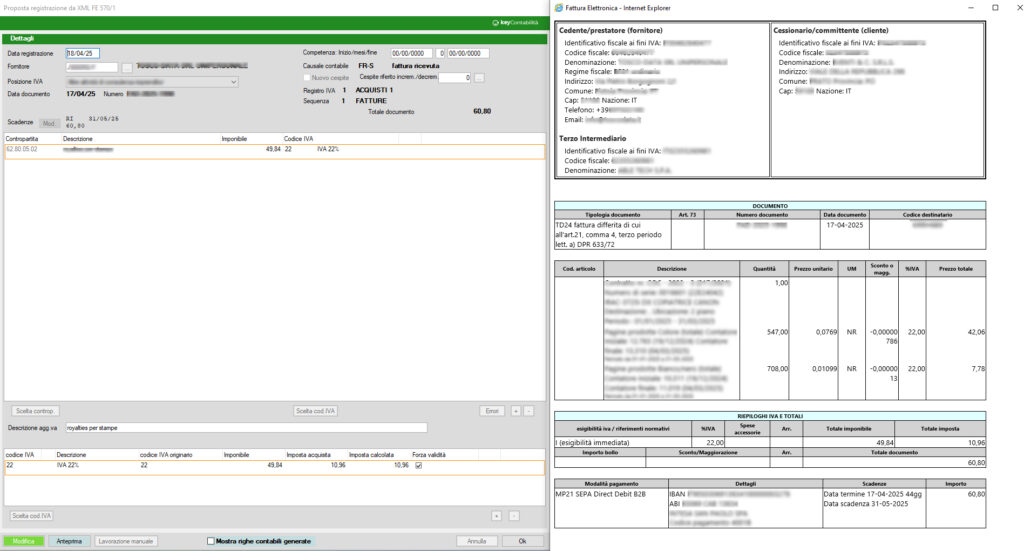Prima di poter ricevere fatture elettroniche assicurati di aver sottoscritto il contratto di fatturazione elettronica e di aver acquistato un pacchetto di fatturazione elettronica.
N.B. Ricordiamo che per la corretta ricezione delle fatture elettroniche dallo SDI deve essere inserito il codice destinatario del webservice KeyContabilità sul sito dell’Agenzia delle Entrate, oppure deve essere comunicato ai propri fornitori.
Il codice destinatario del webservice KeyContabilità è T04ZHR3.
Registrare una fattura elettronica ricevuta
Elenco fatture elettroniche ricevute
Dopo aver effettuato l’accesso alla contabilità online per visualizzare la lista delle fatture ricevute clicca su Registra e scegli la voce Fatture elettroniche ricevute.
Si aprirà una finestra contenente le fatture elettroniche ricevute, per default verranno visualizzate soltanto le fatture ancora da contabilizzare.
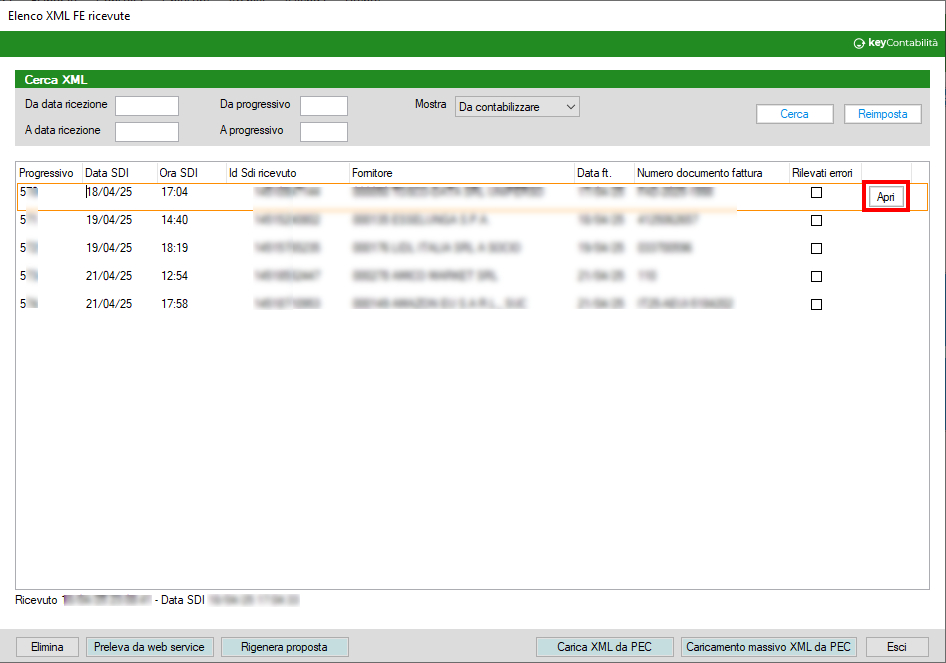
Puoi modificare i filtri di visualizzazione tramite i parametri nella parte alta della schermata. Ricordati che ogni volta che aprirai questa schermata vedrai la lista default.
Contabilizzare una fattura elettronica ricevuta
Dopo aver aperto l’elenco delle fatture elettroniche ricevute puoi contabilizzare la prima fattura. La registrazione progressiva delle fatture ricevute è stata imposta per evitare problemi di protocollazione delle fatture. Anche nel caso in cui riceviate una fattura per errore questa deve essere contabilizzata e deve essere richiesta una nota di credito.
Per contabilizzare la fattura, selezionala e premi sul pulsante Apri a destra.
Il programma verificherà che l’anagrafica fornitore abbia configurata una contropartita nelle condizioni anagrafica. Se assente verrà aperta una finestra per l’inserimento della contropartita. Ricordiamo che al momento dell’apertura di una fattura ricevuta da un fornitore non ancora in archivio, l’anagrafica viene creata automaticamente, in questo caso verrà sempre richiesto l’inserimento della contropartita.
Dopodiché si aprirà la proposta di registrazione automatica. A sinistra puoi visualizzare la proposta di registrazione e a destra una stampa in formato leggibile della fattura XML. Automaticamente verrà riportata la contropartita contabile come da configurazione.
Verifica che i dati conicidano. Se hai bisogno di effettuare delle modifiche clicca sul pulsante verde Modifica in basso a sinistra.
Puoi modificare: la contropartita, la competenza, aggiungere e rimuovere righe contabili, la data registrazione (a patto che segua la protocollazione progressiva), la posizione IVA (se la tua azienda ne ha multiple).
Infine, se si tratta di un acquisto cespite spunta la casella in alto a destra per cambiare il tipo di registrazione. Per una guida più approfondita sull’acquisto cespiti clicca qui.
Una volta concluse le modifiche clicca OK in basso a destra. Ti verrà chiesto se contabilizzare il documento, conferma e il programma ti informerà che la fattura è stata registrata fornendoti anno e numero registrazione.